Kā atjaunināt savas iPhone lietotnes
Ir daudz iemeslu paturēt iPhone lietotnes ir atjauninātas. Jautrākajā pusē ir jaunas versijas lietotnes nodrošināt lieliskas jaunas funkcijas. Mazāk jautrs, bet varbūt svarīgāks iemesls ir tas, ka lietotņu atjauninājumi novērš kļūdas, kas novērš tādas problēmas kā avārijas un drošības problēmas. Ir daži veidi, kā regulāri atjaunināt iPhone lietotnes, sākot no manuālām metodēm līdz automātiskiem iestatījumiem, lai jums nekad vairs nebūtu jādomā par atjauninājumiem.
Daži no šiem norādījumiem attiecas uz visiem iPhone, bet daži attiecas tikai uz noteiktām programmatūras versijām. Šīs atšķirības ir norādītas tālāk.
Atjauniniet iPhone lietotnes, izmantojot App Store
Visizplatītākais veids, kā atjaunināt lietotnes savā iPhone tālrunī, ir iebūvētā lietotne App Store. Lai to izdarītu, pieskarieties Atjauninājumi cilni apakšējā izvēlnē un izvēlieties Atjaunot visu lai atjauninātu programmas, kurām nepieciešami atjauninājumi. Varat arī atlasīt ATJAUNINĀT blakus jebkurai lietotnei, lai atjauninātu tikai šo lietotni.
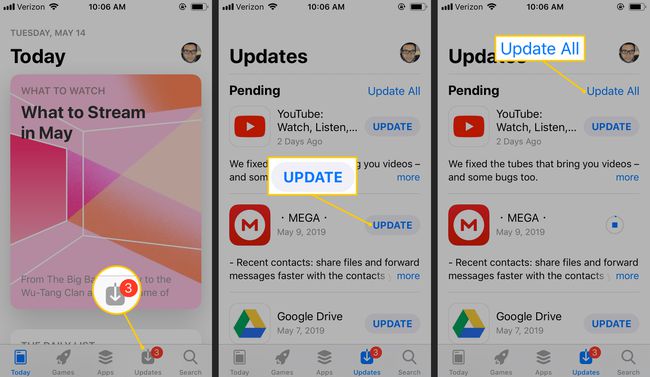
Lielākajai daļai lietotņu ir sniegta plaša informācija par to, kas tiks atjaunināts ar jaunāko lietotnes versiju. Krāns vairāk lai lasītu šīs lietotnes versiju vēsturi.
Iespējot automātiskos atjauninājumus iPhone lietotnēm
Kopš iOS 7, iPhone ir spējis automātiski atjaunināt lietotnes ikreiz, kad izstrādātāji izlaiž jaunu versiju. Tas nozīmē, ka jums nekad vairs nav jāpieskaras atjaunināšanas pogai; vienkārši visu laiku izbaudiet jaunākās lietotnes.
Tas ir lieliski efektivitātes ziņā, taču, ja neesat piesardzīgs, mobilajos tīklos var tikt lejupielādēti lieli faili, kas var ātri iztērēt jūsu ikmēneša datu ierobežojumu.
Tālāk ir norādīts, kā ieslēgt automātiskos lietotņu atjauninājumus un taupīt datus.
Atveriet Iestatījumi lietotni un dodieties uz iTunes un App Store.
Iekš Automātiskās lejupielādes sadaļu, ieslēdziet Atjauninājumi pārslēgšanas slēdzis, lai iespējotu lietotņu automātisko atjaunināšanu.
-
Izslēdziet Izmantojiet mobilos datus pārslēgšanas slēdzis, lai nodrošinātu, ka lietotņu atjauninājumi tiek lejupielādēti tikai tad, kad ierīce ir savienota ar Bezvadu internets.
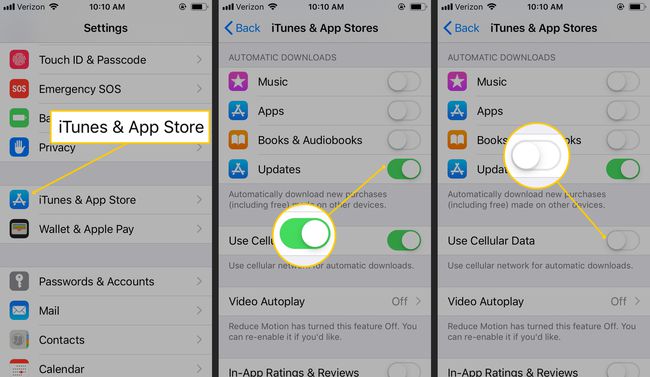
Mobilā opcija attiecas arī uz citiem automātiskiem atjauninājumiem, kas var tikt iespējoti, piemēram, mūzikai un grāmatām. Ja kādai no šīm funkcijām ir nepieciešami mobilie dati, atspējojiet atjauninājumu automātisko lejupielādi, lai varētu iespējot mobilo sakaru opciju. Dziesmu un grāmatu lejupielādes apjoms ir diezgan neliels, savukārt lietotņu atjauninājumi var būt simtiem megabaitu.
Izmantojiet iTunes, lai atjauninātu iPhone lietotnes
Ja pavadāt daudz laika iTunes, atjauniniet savas lietotnes iTunes un sinhronizējiet tos ar savu iPhone.
Šī opcija pēdējā laikā nav pieejama iTunes versijas, tāpēc tas attiecas tikai uz vecās iTunes versijas (pirms versijas 12.7).
Programmas iTunes loga augšējā kreisajā stūrī atlasiet lietotņu ikonu. Vai arī dodieties uz Skatīt > Lietotnes.
-
Izvēlieties Atjauninājumi pogu rindā augšpusē. Šeit ir norādītas jūsu datorā esošās lietotnes ar pieejamajiem atjauninājumiem. Šis saraksts var atšķirties no tā, ko redzat savā iPhone tālrunī, jo tajā ir iekļautas visas lietotnes, kuras jebkad esat lejupielādējis, nevis tikai tās, kuras pašlaik ir instalētas jūsu tālrunī.
Ja esat atjauninājis lietotnes savā iPhone tālrunī un neesat sinhronizējis tālruni ar datoru, iTunes neuzzinās, ka jums nav nepieciešams atjauninājums.
Izvēlieties lietotni, lai iegūtu plašāku informāciju par atjauninājumu, un atlasiet Atjaunināt lai iegūtu jaunāko versiju. Lai atjauninātu katru lietotni, atlasiet Atjaunināt visas lietotnes.
Lietotnes atsvaidzināšana fonā
Ir vēl viens veids, kā atjaunināt savas lietotnes: lietotņu atsvaidzināšana fonā. Šī funkcija, kas ieviesta operētājsistēmā iOS 7, nelejupielādē jaunāko lietotnes versiju, bet gan atsvaidzina lietotnes ar jaunu saturu, lai jums vienmēr būtu jaunākā informācija. Tas nav tas pats, kas lietotnes atjaunināšana, taču tā joprojām ir ļoti noderīga.
Ja, piemēram, Twitter lietotnei ir ieslēgta lietotņu atsvaidzināšana fonā un jūs vienmēr pārbaudāt Twitter, ēdot brokastis pulksten 7:00, tālrunis mācās. šo shēmu un, ja funkcija ir ieslēgta, atsvaidzināt jūsu Twitter plūsmas pirms pulksten 7:00, lai, palaižot lietotne.
Lūk, kā ieslēgt lietotņu atsvaidzināšanu fonā:
Atvērt Iestatījumi un dodieties uz Ģenerālis > Lietotnes atsvaidzināšana fonā.
Krāns Lietotnes atsvaidzināšana fonā.
Izvēlieties Bezvadu internets lai būtu iespējota lietotņu atsvaidzināšana fonā, kad izmantojat Wi-Fi tīklu.
-
Izvēlieties Wi-Fi un mobilie dati lai izmantotu šo funkciju arī ar savu mobilo tālruni datu plāns.
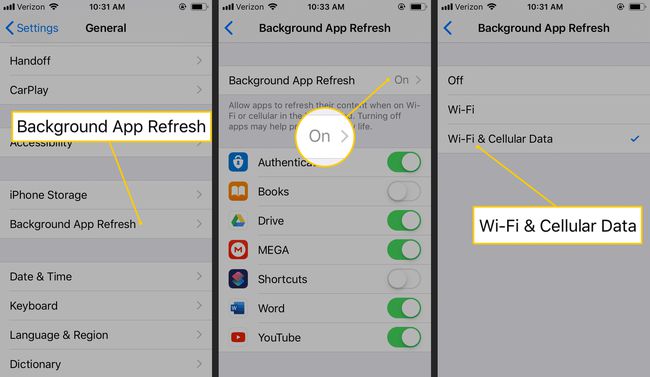
Lietotņu atsvaidzināšana fonā izmanto jūsu ikmēneša mobilos datus. Ja jūs tas uztrauc, bet joprojām vēlaties izmantot šo funkciju, iestatiet to uz Tikai Wi-Fi. Tā var būt nopietna akumulatora iztukšošanās, tāpēc ja akumulatora darbības laiks jums ir svarīgs, turiet to izslēgtu.
Pieskarieties bultiņai ekrāna augšējā kreisajā stūrī, lai redzētu visas programmas, kurām var iespējot lietotņu atsvaidzināšanu fonā.
Lai iespējotu lietotņu atsvaidzināšanu fonā, pieskarieties pogai, kas atrodas blakus jebkurai no uzskaitītajām lietotnēm.
